Активное пользование Интернетом повышает риск подхватить различные вирусы. Даже если на ПК установлен хороший антивирус, не существует гарантии, что на компьютере не появится вредоносное ПО. Одно из последствия заражения вирусами — самостоятельное открытие страницы Яндекс. Браузера при запуске операционной системы.
Страница Яндекс сама открывается: причины
Чтобы устранить самостоятельный запуск страницы Яндекса, в первую очередь нужно определиться с причиной проблемы. Версий может быть много, но самые популярные будут описаны ниже.
Вредоносное ПО
Поражение компьютера вирусами — самая популярная причина, которая объясняет самостоятельный запуск страницы Яндекс. Поэтому первое, что нужно сделать, это провести внеочередное сканирование устройства.

Если ранее установленный антивирус ничего не обнаружил, стоит временно удалить его и воспользоваться другим. Предпочтение следует отдавать продуктам, которые специализируются на поиске рекламного и шпионского ПО: SpyHunter, Hitman Pro, AVZ, AdwCleaner и др.
Изменение свойств ярлыка браузера
Те же вирусы могут изменить свойства самого браузера. В результате исполняемый файл запускается с определенными параметрами (например, с отображением рекламы).
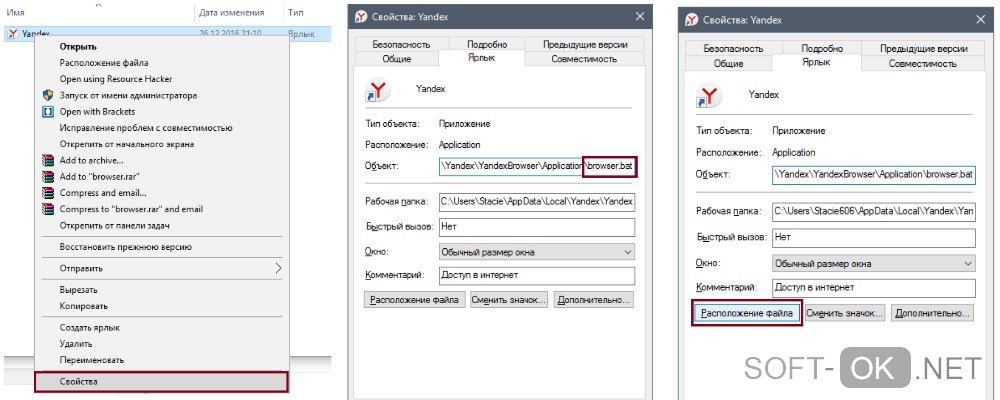
Суть проблемы кроется в bat-файле. По сути, это самый обычный текстовый файл, но в нем содержится последовательный список команд, который служит для отображения рекламы и самостоятельного запуска браузера.
Поскольку антивирусные программы не определяют такие файлы, удалять из придется вручную:
- Кликают по ярлыку Яндекс.Браузера правой кнопкой мыши и выбирают вкладку «Свойства»;
- В открывшемся окне находят вкладку «Ярлык», а в нем — поле «Объект»;
- Если вместо browser.exe в строке видна надпись browser.bat, значит на компьютере есть вредоносный файл;
- В этой же вкладке кликают на кнопку «Расположение файла». Зайдя в этот раздел, можно найти вредоносный bat-файл. Проверять его на вирусы не имеет смысла. Его нужно просто удалить.
Влияние сторонних программ
Если вирусы или вредоносные файлы обнаружены не были, возможно, виноваты программы, установленные на компьютере. Скорее всего, это рекламная программа, которая запускается вместе с браузером и вмешивается в его работу и перебрасывает пользователя с нужных страниц на рекламные.
Проверить правильность этой проблемы можно через «Планировщик Заданий». Его открывают через значок поиска Windows. Далее находят подозрительную задачу, которая касается браузера, и удаляют ее.
Способы решения проблемы
Проблемы с запуском браузера могут вызывать расширения, установленные в нем. Если с вирусами все относительно понятно, то другие проблемы с самостоятельным открытием страниц Яндекс могут потребовать других решений.
Удаление расширений
По умолчанию в Яндекс.Браузере предусмотрена функция, благодаря которой расширения могут работать даже после того, как пользователь закрыл вкладку. Как правило, это происходит, если пользователь установил расширение с предустановленной рекламой.
Для устранения проблемы нужно открыть браузер, зайти в меню и найти вкладку с дополнениями. Страницу нужно промотать вниз и зайти в блок «Из других источников». В нем можно увидеть все расширения, которые были установлены. Последнее, скорее всего, и является источником проблемы.
Обязательно нужно просмотреть список всех установленных расширений. Если найдутся те, которые пользователь самостоятельно не устанавливал, их обязательно следует удалить.
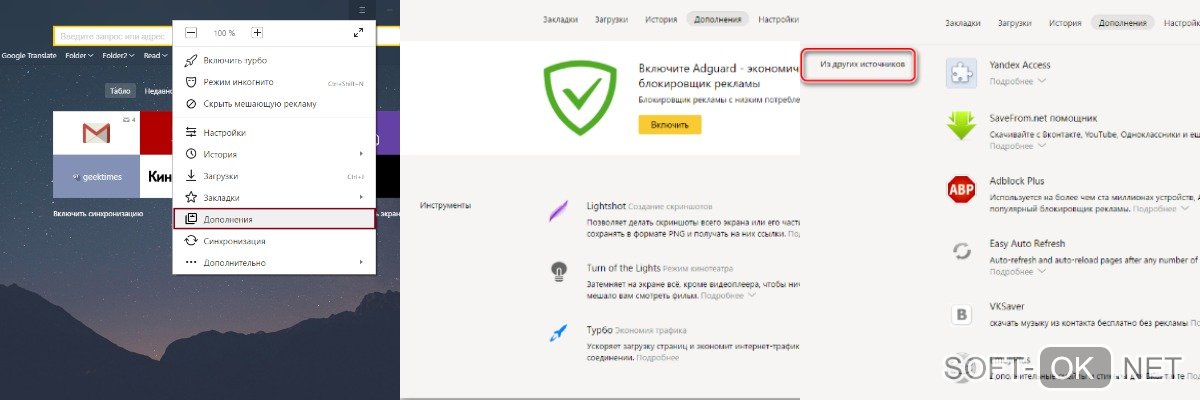
Если и это не помогло решить проблему, стоит попробовать действовать методом исключения. Расширения отключают одно за другим, пока не найдут то, которое является источником проблемы.
Сброс настроек в браузере
Если ни один из перечисленных способов не помог, стоит попробовать сбросить настройки браузера. Для этого переходят в меню во вкладку настроек и кликают на раздел «Показать дополнительные настройки».
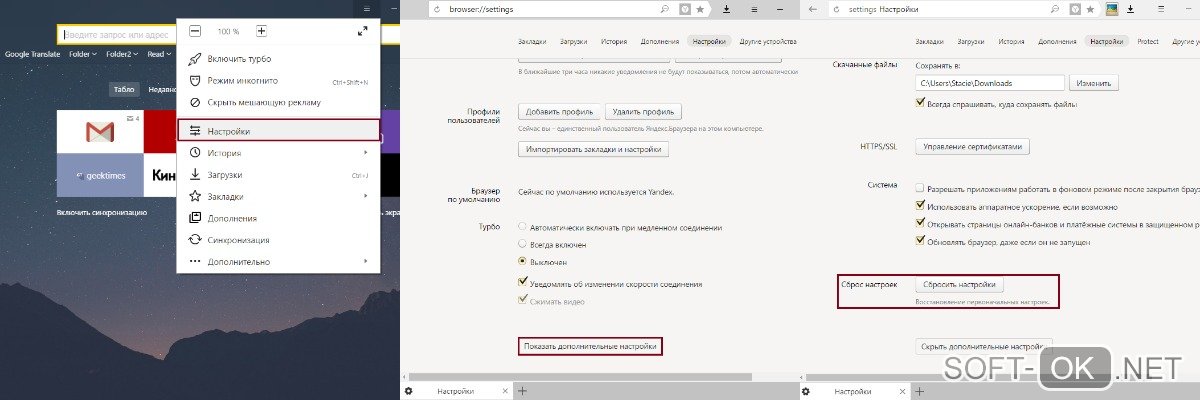
В нижней части страницы находят блок сброса настроек и кликают на соответствующую кнопку.
Переустановка Яндекс. Браузера
Самый последний метод устранения неполадок — просто переустановить браузер. Чтобы не потерять введенные данные, предварительно включают синхронизацию профиля. В данном случае обычная процедура удаления не подойдет, браузер придется именно переустановить.
Больше информации о том, почему Яндекс страница сама открывается, и способах устранения проблемы рассказано в видео.
